终于用『Hexo』搭建完博客,感谢Litten提供的Yilia主题,真是爱不释手。以后,这里就是我的小窝啦。
先把整个流程梳理一遍,算是个hello world吧。
一、Hexo
安装
如果提示npm没安装,可以参考『Mac环境』。
1 | $ npm install hexo-cli -g #全局安装hexo |
启动完成后,会提示您访问的地址为http://localhost:4000/,你就可以在浏览器上访问啦。
主题更换
说实话,hexo默认给的主题,只能是凑活。如果要逼格高一点,那就得自己动手了。hexo官网有推荐一些『Theme』,可以链接到github上下载,现在使用的『Yilia主题』的资源可以点击查看。把他clone到本地,保存在目录/themes下即可。下图是我自己目前保存的一些主题。
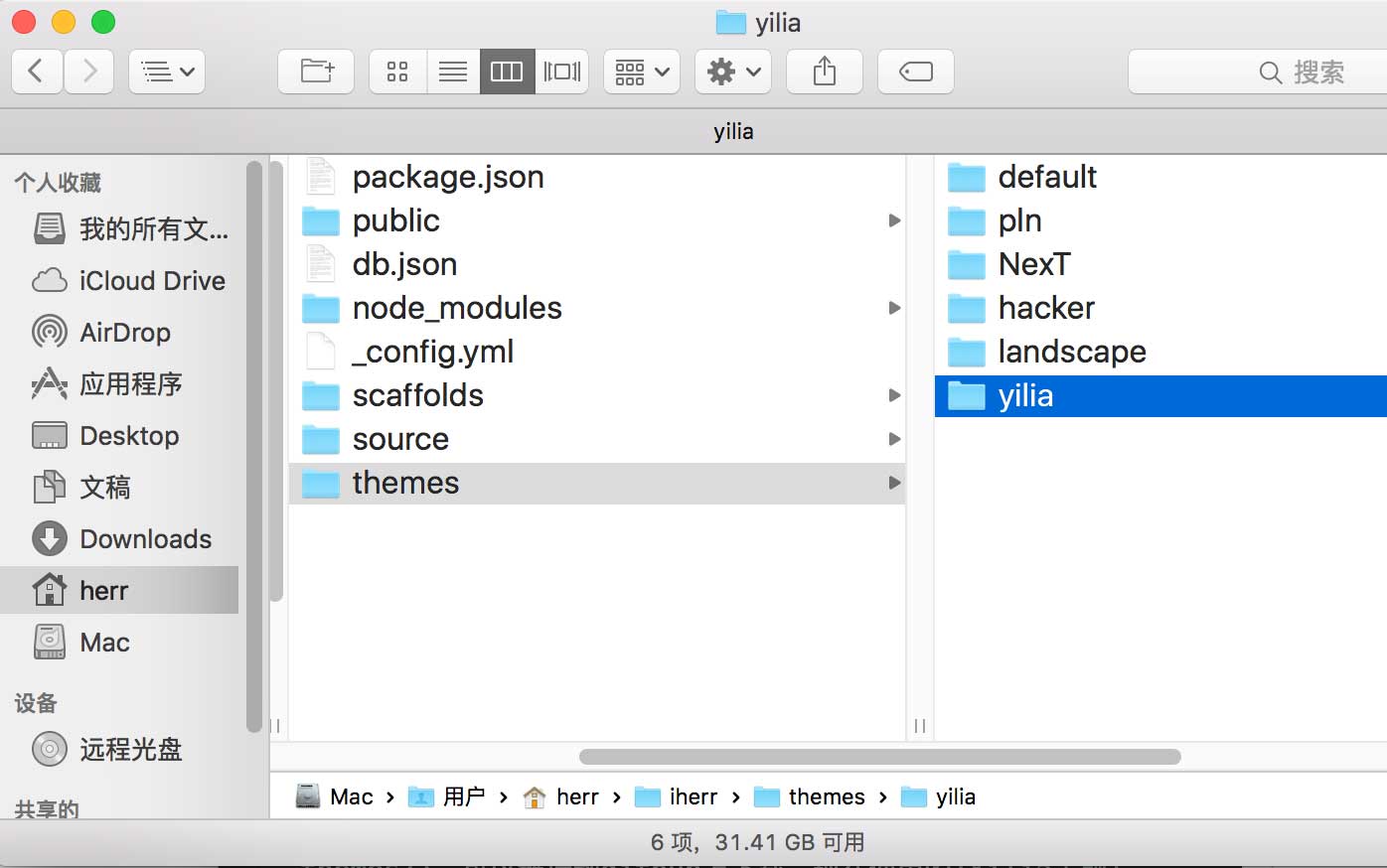
那怎么实施主题的切换呢?可打开根目录的_config.yml配置文件,找到”theme: “这一行,修改成/themes的对应主题名称即可。例如”theme: yilia”。
在yilia文件夹下同样有个_config.yml,可进行该主题下的相关配置,例如头像、链接等
tag功能需要安装模块
1 | $ npm install hexo-generator-json-content --save |
1 | # 在根目录_config.yml里添加配置 |
支持图片资源
刚写两篇,发现处理图片、数学公式等资源好麻烦,我在macdown上进行编辑时预览插入图片,hexo g自动生成后,发现图片没有到/public里面去,当然在发布时还需要手动挪动图片,真是鱼和熊掌不可兼得嘛?
看了下官方文档的『asset-folders』,原来提供了一种方便的方式。
安装插件
1 | $ npm install hexo-asset-image --save #安装图片插件 |
打开/node_modules/hexo-asset-image/index.js,替换为如下:
1 | ; |
直接使用hexo new “xxx”,即可同时生成md文件和同名文件夹,将这篇博文所有的需要用到的图片放入,引用图片时,链接的路径为“(文件夹名/***.jpg)”,满足本地写作时预览的需要。当发布时,hexo g命令生成后,会发现会自动将图片放到发布的静态文件夹,且图片路径有了完美的生成。
支持数学公式
由于hexo不直接支持lateX,因此使用katex代替,推荐使用hexo-tag-katex
1 | $ npm install hexo-tag-katex --save #安装数学公式插件 |
打开/node_modules/hexo-tag-katex/index.js,更换katex的静态资源国内cnd地址,例如替换为如下
1 | hexo.extend.filter.register('after_post_render', function(data){ |
使用方式:
1 | {% katex [displayMode] %} |
katex语法,和lateX有些区别,可参考官方文档『传送门』。
二、Markdown
Markdown使用场景
以前只在github上接触了下md文件,遇到倒是简单,也通用。如今自己搭建博客,便得系统的了解下Markdown了。
说到使用场景,基本有以下几种:
- 需维护型文档:文档需要在多平台使用,如邮件、wiki平台、同事传阅、网站发布等。一般文档常用Word来写,但是如果文档一需要在网上发布就麻烦了,格式没有跟过来。如果一开始就是markdown语法,可以通用解决。
- 项目文档:项目文档一般都是用md来写的,github的项目的Readme.md就是markdown文档。
- 创意简历、博客:还有一种装逼手段就是用markdown来编写博客和简历,那绝对是创意来着的,适合程序员。
Markdown语法
语法这玩意,我也是现学,找到一篇Markdown的文章,可以参考『Markdown 语法说明』
表格
| 大项 | 说明 |
|---|---|
| 1 | 111 |
| 2 | 222 |
| 3 | 333 |
- [x]张三
- [x]李四
- [ ]王五
如需要使用html的table标签,hexo有多个空行的bug,需要删除table元素的所有换行符,或者使用
1 | {% raw %} |
Markdown工具
- 在线工具,作为一名简书控,平常写文章时,便使用的简书在线的Markdown编辑器了。
- 微软的VSCode
- Typera
- Mac下推荐『MacDown』,试了下对照预览、插入链接(Command+Shift+K)、图片(Command+Shift+I),都还算方便。
好啦,这玩意够用就好。不需要太精通。
三、部署相关
静态页面托管到GitHub Pages
以上,您只能在本地浏览自己的博客,那如果需要放到网上供他人浏览呢?其实这里的方法有很多,比如自己弄台VPS云服务器等,但这不是有成本嘛。像阿里云最低配的基本也是需要100RMB/月,放博客不划算。
其实大家一般都推荐使用『GitHub Pages』来进行托管,无非是把“生成静态文件”步骤的文件上传到github上。具体的流程可以参考官网。唯一需要注意的是,托管的项目名称,必须以你的github的用户名起,例如我的github用户名是nisoch,那么我简历的项目名就是nisoch.github.io,后续上传后访问的地址也是https://nisoch.github.io/。
好啦,可以把这个地址发给小伙伴,或者自己访问了。
域名跳转
看到其他大神的博客,都是有自己的域名,叫人好生羡慕。那么,从哪里才能弄到呢?
这里不是做广告,而是我自己的域名是从『阿里云的万网』买的,购买域名的途径也很多其他途径,其实有一些很好的国际域名,例如『Godaddy』。
域名也买到了,开始做跳转指向了。无非是把刚买的宝贝域名,链接到GitHub Pages的域名上。
还是以万网举例,对CNAME类型,将www和@都指向自己的GitHub Pages的域名。如下图所示。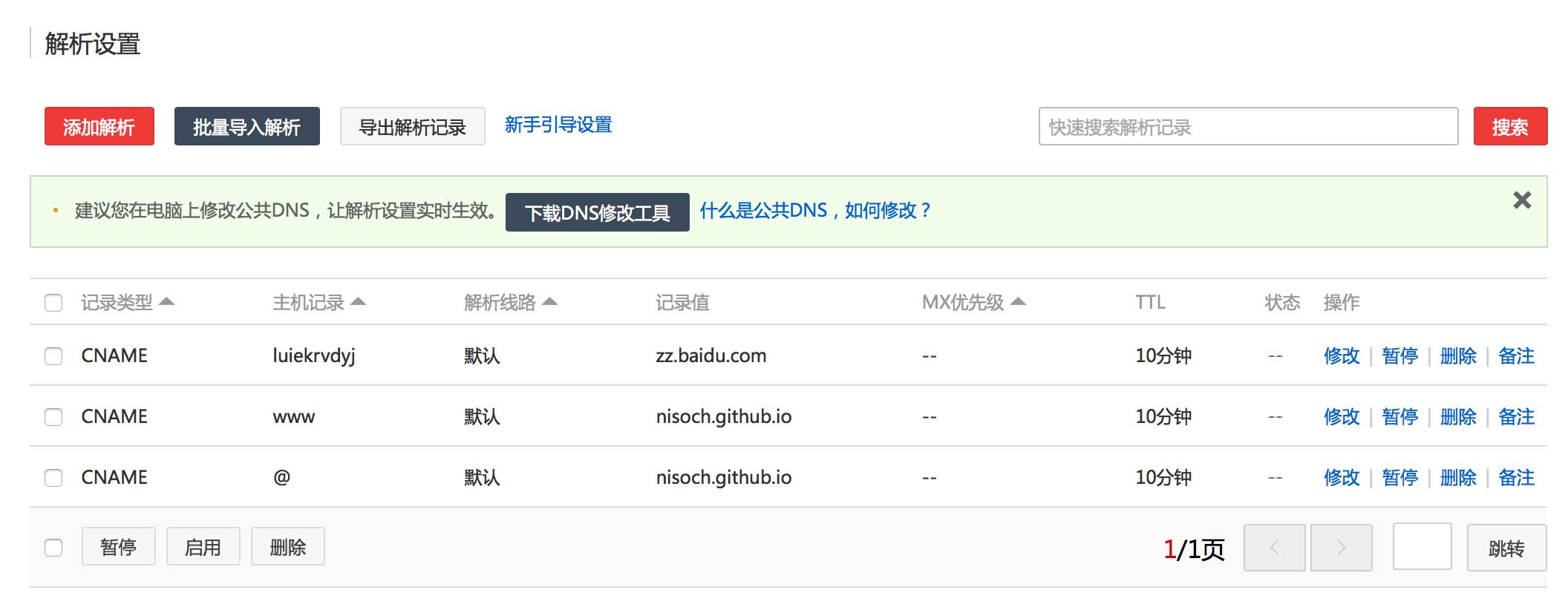
另外,为了保证GitHub Pages上能够识别,还需要一个CNAME文件,没有后缀,里面的内容为我们购买的域名地址,例如我的就是iherr.cn。
好啦,打完收工,可以使用自己的个性域名来访问了,快来试试吧。
添加百度统计
真是拿做商业网站的规则来写博客呀,还是加个百度统计吧,虽然也没多少人看,也不需要分析。
编辑文件 themes/yilia/_config.yml,添加一行配置,可以删除原来的google analytics
1 | baidu_tongji: true |
新建themes/yilia/layout/_partial/baidu_tongji.ejs,内容如下:
1 | <% if (theme.baidu_tongji) { %> |
编辑themes/yilia/layout/_partial/head.ejs,在head尾部标签前添加
1 | <%- partial("baidu_tongji") %> |
部署
1 | $ npm install --save hexo-deployer-git |